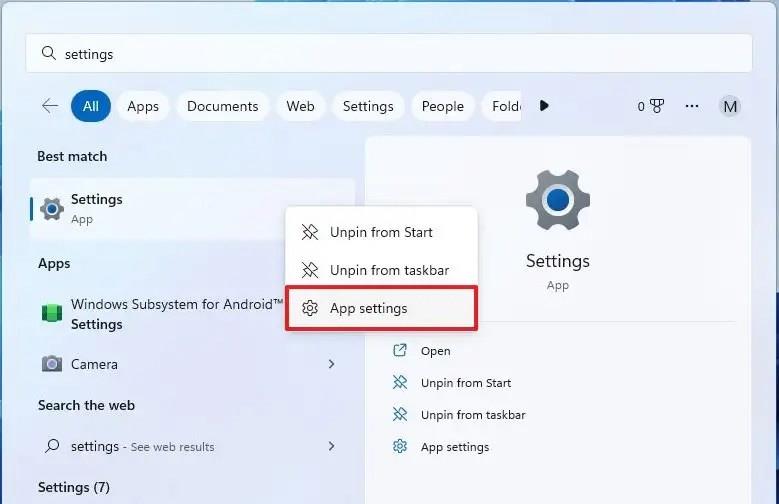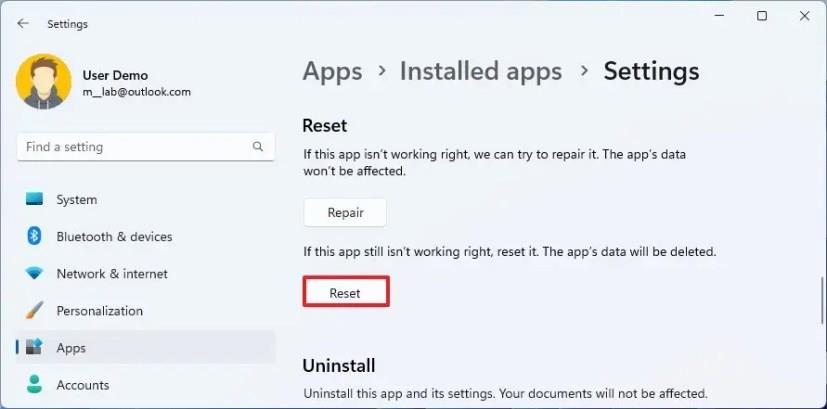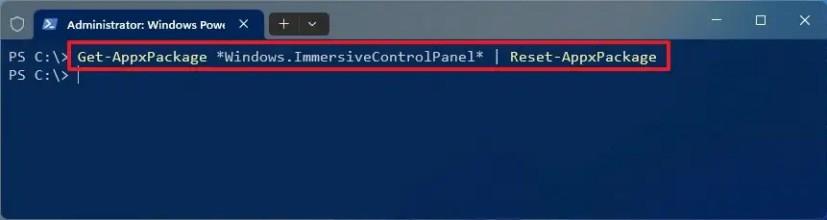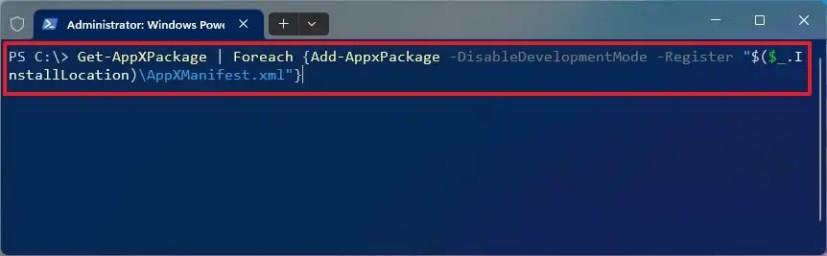V systéme Windows 11 je možné obnoviť aplikáciu Nastavenia, keď vykazuje známky problémov, napríklad keď sa prestane otvárať alebo stále padá.
Aplikácia Nastavenia je moderné rozhranie, ktoré nahrádza ovládací panel a umožňuje vám prispôsobiť si prakticky akýkoľvek aspekt operačného systému vrátane ovládania funkcií, zmeny vzhľadu pracovnej plochy a zmeny systémových nastavení. Ako pri každej inej aplikácii však môže prísť čas, keď nebude fungovať podľa predstáv.
Hoci Windows 11 neobsahuje možnosť odinštalovania aplikácie Nastavenia, môžete použiť rôzne spôsoby obnovenia aplikácie na predvolené výrobné nastavenia, aby ste vyriešili najbežnejšie problémy pomocou samotnej aplikácie Nastavenia a príkazov PowerShell.
Táto príručka vás naučí kroky na resetovanie aplikácie Nastavenia, keď nefunguje v systéme Windows 11.
Aplikácia Obnoviť nastavenia v systéme Windows 11
Ak chcete obnoviť aplikáciu Nastavenia v systéme Windows 11, zatvorte aplikáciu a použite tieto kroky:
-
Otvorte Štart v systéme Windows 11.
-
Vyhľadajte položku Nastavenia , kliknite pravým tlačidlom myši na horný výsledok a vyberte možnosť Nastavenia aplikácie .
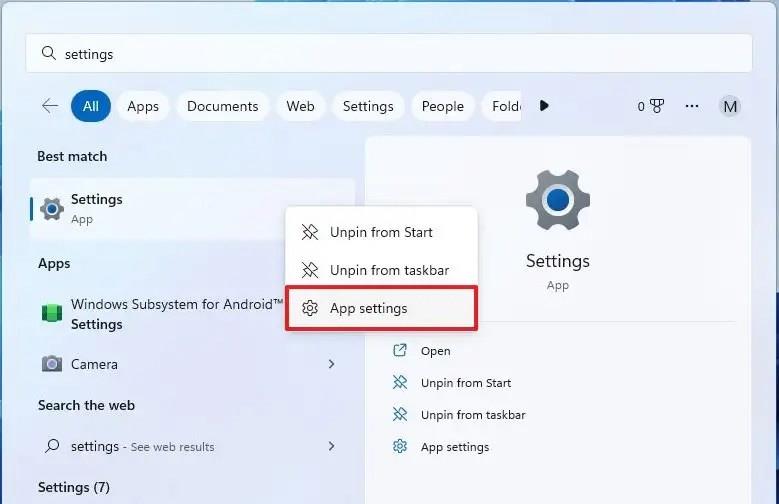
-
Kliknite na tlačidlo Resetovať .
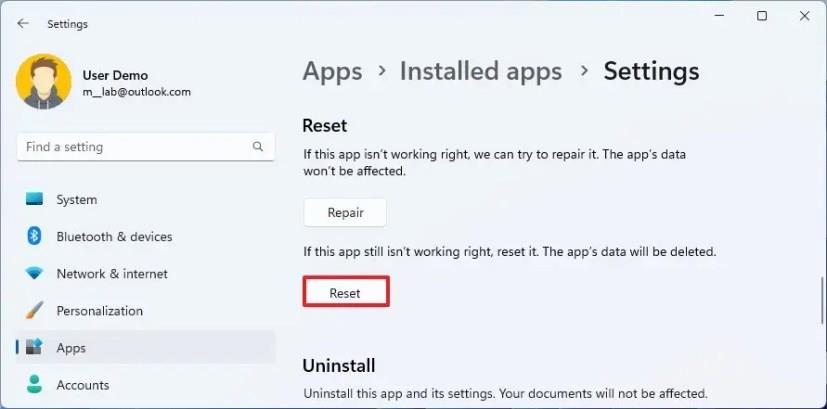
-
Znova kliknite na tlačidlo Obnoviť .
Po dokončení krokov sa údaje aplikácie odstránia a aplikácia sa znova nainštaluje s predvolenými továrenskými nastaveniami.
Obnovte aplikáciu Nastavenia z PowerShell
Ak chcete obnoviť aplikáciu Nastavenia, zatvorte ju a postupujte takto:
-
Otvorte Štart .
-
Vyhľadajte PowerShell , kliknite pravým tlačidlom myši na horný výsledok a vyberte možnosť Spustiť ako správca .
-
Zadajte nasledujúci príkaz na obnovenie predvolených nastavení aplikácie Nastavenia a stlačte kláves Enter :
Get-AppxPackage *Windows.ImmersiveControlPanel* | Reset-AppxPackage
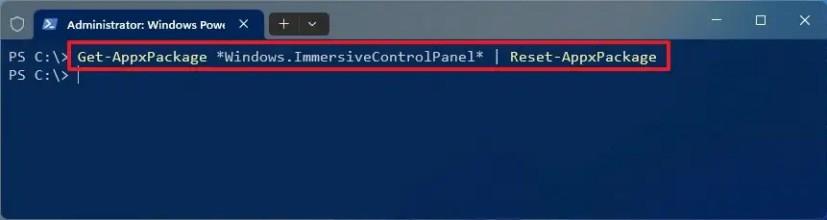
Po dokončení krokov sa aplikácia preinštaluje a obnoví sa na predvolené nastavenia v systéme Windows 11.
Obnovte aplikáciu Nastavenia opätovnou registráciou aplikácií doručenej pošty
Ak chcete znova zaregistrovať všetky vstavané aplikácie vrátane aplikácie Nastavenia, zatvorte všetky aplikácie a postupujte takto:
-
Otvorte Štart .
-
Vyhľadajte PowerShell , kliknite pravým tlačidlom myši na horný výsledok a vyberte možnosť Spustiť ako správca .
-
Zadajte nasledujúci príkaz na obnovenie všetkých aplikácií vrátane aplikácie Nastavenia a stlačte kláves Enter :
Get-AppXPackage | Foreach {Add-AppxPackage -DisableDevelopmentMode -Register "$($_.InstallLocation)\AppXManifest.xml"}
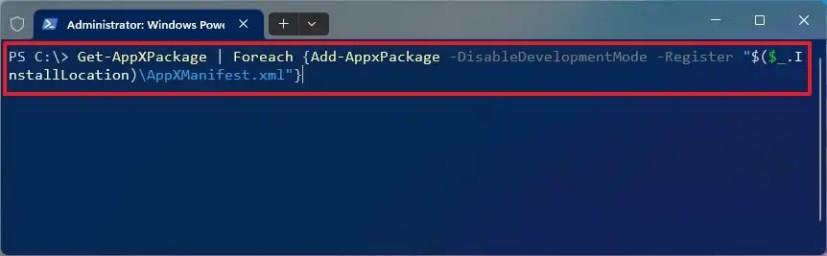
-
Reštartujte počítač.
Po dokončení krokov sa všetky vstavané aplikácie vrátane nastavení preinštalujú, čím sa vyriešia všetky problémy.
Keďže tento posledný príkaz preinštaluje všetky vstavané aplikácie, je dobré ho použiť len ako poslednú možnosť.